我们在视频通话、语音聊天、玩游戏沟通交流的情况下,都要应用到麦克风,那麼win7电脑麦克风如何打开呢,实际上一般来说只需插入计算机就默认设置是打开的。
电脑麦克风如何打开win7:
1、最先要确认大家的计算机是否有内置麦克风,一般笔记本电脑有,台式电脑是没的。

2、要是没有得话,必须先手动式插入麦克风,插入后,绝大多数麦克风就会全自动打开了。
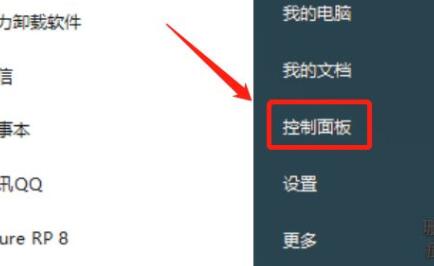
3、假如插入后或是沒有打开,那麼可以打开“控制面板”
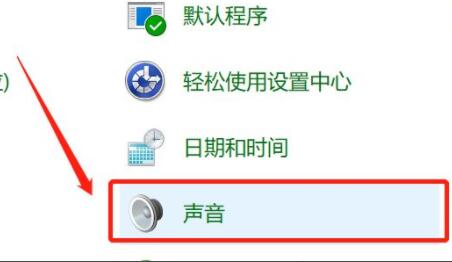
4、再打开在其中的“声音”设定。
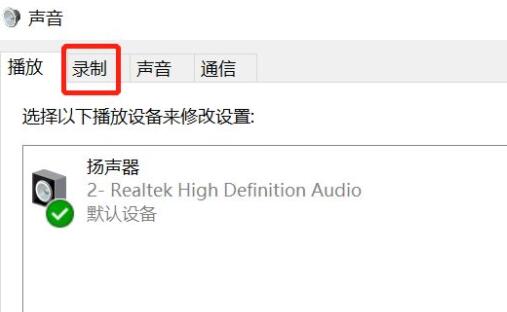
5、接着进到上边“录制”菜单栏。
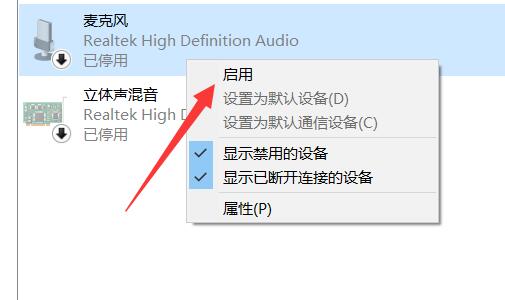
6、再确认麦克风沒有被停止使用,假如停止使用了鼠标右键将它“启用”
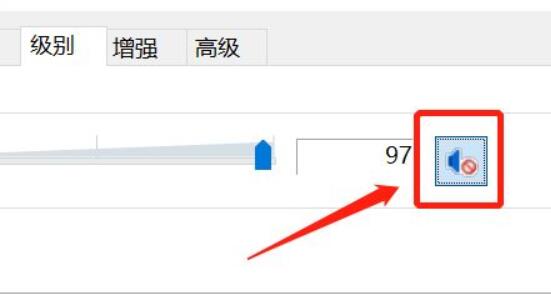
7、最终确认“级别”下的麦克风沒有被静音。
以上是电脑麦克风打开win7实例教程的详细内容。更多信息请关注PHP中文网其他相关文章!
声明
本文转载于:Win7之家。如有侵权,请联系admin@php.cn删除

热AI工具

Undresser.AI Undress
人工智能驱动的应用程序,用于创建逼真的裸体照片

AI Clothes Remover
用于从照片中去除衣服的在线人工智能工具。

Undress AI Tool
免费脱衣服图片

Clothoff.io
AI脱衣机

Video Face Swap
使用我们完全免费的人工智能换脸工具轻松在任何视频中换脸!

热门文章
刺客信条阴影:贝壳谜语解决方案
3 周前ByDDD
Windows 11 KB5054979中的新功能以及如何解决更新问题
2 周前ByDDD
在哪里可以找到原子中的起重机控制钥匙卡
3 周前ByDDD
<🎜>:死铁路 - 如何完成所有挑战
4 周前ByDDD
Atomfall指南:项目位置,任务指南和技巧
1 个月前ByDDD

热工具

螳螂BT
Mantis是一个易于部署的基于Web的缺陷跟踪工具,用于帮助产品缺陷跟踪。它需要PHP、MySQL和一个Web服务器。请查看我们的演示和托管服务。

EditPlus 中文破解版
体积小,语法高亮,不支持代码提示功能

ZendStudio 13.5.1 Mac
功能强大的PHP集成开发环境

安全考试浏览器
Safe Exam Browser是一个安全的浏览器环境,用于安全地进行在线考试。该软件将任何计算机变成一个安全的工作站。它控制对任何实用工具的访问,并防止学生使用未经授权的资源。

SublimeText3 Mac版
神级代码编辑软件(SublimeText3)




